Sådan bruger du et andet telefonnummer på WhatsApp
Miscellanea / / April 05, 2023
Er du træt af at bruge det samme gamle telefonnummer på WhatsApp? Måske vil du adskille dine personlige og professionelle kontakter, eller måske vil du have det lidt sjovt med et nyt nummer. Uanset årsagen er det nemt at bruge et andet nummer på WhatsApp. I denne artikel viser vi dig, hvordan du skifter til et nyt nummer på WhatsApp og beholder alle dine samtaler og kontakter intakte, hvordan man bruger to forskellige WhatsApp-konti på den samme telefon med to andet nummer. Med blot et par enkle trin er du klar til at chatte med dine venner og familie fra et nyt nummer på ingen tid.

Indholdsfortegnelse
- Sådan bruger du et andet telefonnummer på WhatsApp
- Kan jeg bruge et andet telefonnummer til WhatsApp?
- Kan du have et andet WhatsApp-nummer til dit telefonnummer?
- Hvordan bruger man et andet nummer på WhatsApp? Hvordan bruger man et andet nummer på WhatsApp?
- Hvordan kan jeg bruge 2 forskellige numre på WhatsApp?
- Hvordan bruger jeg en anden WhatsApp-konto på min telefon? Hvordan bruger man en anden WhatsApp-konto på telefonen?
- Sådan bruges WhatsApp til to numre i Dual-SIM Android-telefon?
- Hvordan man bruger WhatsApp-nummer forskelligt fra telefonnummer?
Sådan bruger du et andet telefonnummer på WhatsApp
Fortsæt med at læse videre for at finde trinene, der forklarer, hvordan du bruger forskellige numre på WhatsApp i detaljer med nyttige illustrationer for bedre forståelse.
Bemærk: Da smartphones ikke har de samme indstillingsmuligheder, varierer de fra producent til producent. Sørg derfor for de korrekte indstillinger, før du ændrer nogen på din enhed.
Kan jeg bruge et andet telefonnummer til WhatsApp?
Ja og nej. I øjeblikket giver WhatsApp ikke brug af WhatsApp med to forskellige numre, medmindre din telefon understøtter det dobbelt apps eller klone apps funktion.
Under registreringen kan du også give et hvilket som helst nummer, du gerne vil registrere på WhatsApp med; efter det kan du ændre nummeret fra WhatsApp-indstillingerne. Fortsæt med at læse videre for at finde de trin, der vil guide dig til at ændre dit WhatsApp-nummer.
Kan du have et andet WhatsApp-nummer til dit telefonnummer?
Ja, giver WhatsApp sine brugere mulighed for ændre deres telefonnr. når de føler behov for at gøre det. I øjeblikket tillader WhatsApp ikke sin bruger at bruge to WhatsApp med det samme nummer. Fortsæt med at læse for at vide, hvordan du bruger et andet nummer på WhatsApp.
Hvordan bruger man et andet nummer på WhatsApp? Hvordan bruger man et andet nummer på WhatsApp?
I øjeblikket kan du ikke bruge forskellige nummer på én telefon til WhatsApp. Du kan kun ændre dit registrerede WhatsApp-nummer gennem indstillingerne, som nævnt nedenfor.
1. Åbn WhatsApp app på din Android eller iOS telefon.

2. Tryk på ikon med tre prikker > Indstillinger fra øverste højre hjørne.
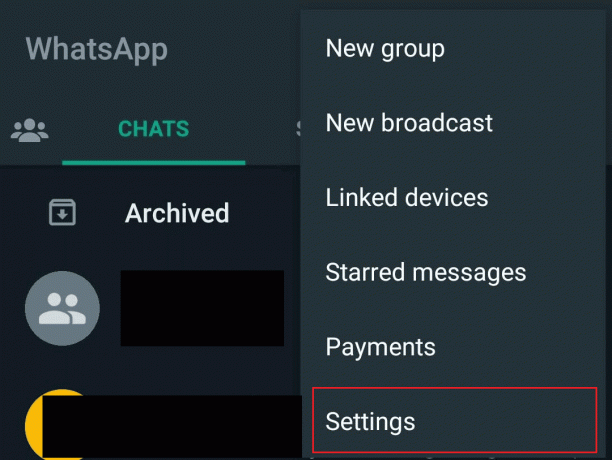
3. Tryk derefter på Konto.

4. Trykke på Skift nummer > Næste.
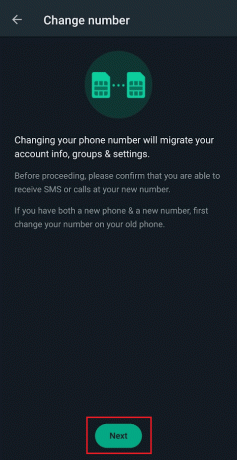
5. Indtast dit gammelt telefonnummer i det første felt og din nyt telefonnummer i det andet felt med landekode for hver.
6. Tryk derefter på NÆSTE.
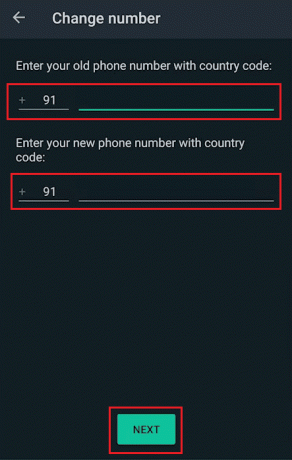
7. Tænde for kontakten for Giv kontakter besked mulighed for at vælge, om du vil give besked:
- Alle kontakter
- Kontakter, jeg har chats med
- Brugerdefinerede…
Bemærk: Hvis du vælger Brugerdefinerede…, skal du søge efter eller vælge ønskede kontakter du vil give besked, og tryk på flueben. Dine gruppechats vil blive underrettet, når du ændre dit telefonnummer uanset om du vælger at give dine kontakter besked.
8. Trykke på FÆRDIG.

9. Derefter, verificere din nyt telefonnummer ved at gå ind i 6-cifret kode du modtager på den.

Nu har du med succes ændret WhatsApp til et nyt nummer.
Læs også: Sådan aktiveres WhatsApp med gammelt nummer
Hvordan kan jeg bruge 2 forskellige numre på WhatsApp?
Du kan ikke bruge to forskellige nr. på WhatsApp uden at klone WhatsApp Messenger-appen. WhatsApp tillader ikke sine brugere at bruge 2 forskellige telefonnumre på WhatsApp samtidigt. Du kan kun ændre dit registrerede mobilnummer på WhatsApp gennem indstillingerne. Hvis du vil klone WhatsApp-messengeren app til at bruge en andet telefonnummer på den samme telefon kan du følge nedenstående trin:
- Samsung: Dual Messenger
- OnePlus: Parallelle apps
- Xiaomi: Dobbelt apps
- Oppo: Klone apps
- Vivo: App Klon
- Asus: Twin Apps
Her er trinene, der vil guide dig til at registrere dig selv i klon WhatsApp-applikationen.
Bemærk: Her bruger vi Xiaomi Telefon til demo formål.
1. Åbn Indstillinger app på din telefon.

2. Tryk på Apps valgmulighed fra indstillingslisten.

3. Tryk derefter på Dobbelt apps.
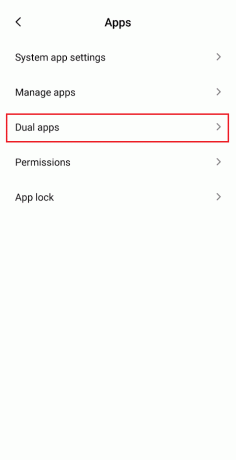
4. Derefter, tænde for kontakten for WhatsApp mulighed fra menulisten.

5. Trykke på Tænde for fra pop op-vinduet for at give tilladelse til at oprette en dobbelt app til Google-tjenester.
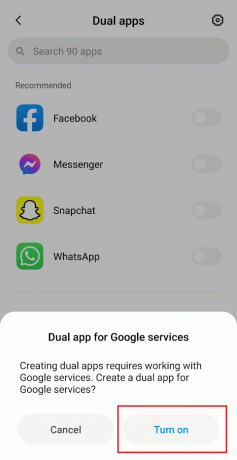
6. Naviger nu til din telefon app skuffe og tryk på WhatsApp Dual app-ikon.

7. Tryk nu på ønsket sprog > ACCEPTER OG FORTSÆT mulighed.
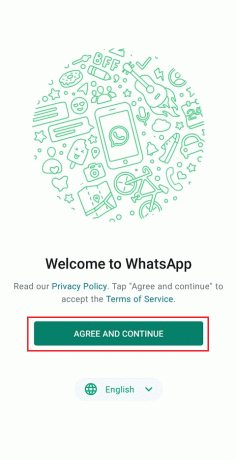
8. Indtast dit andet telefonnummer og tryk på NÆSTE.

9. Følg instruktioner på skærmen for at bekræfte det nye telefonnummer og oprette kontoen med brugernavn og profilbillede.
Læs også: Giver WhatsApp dig et telefonnummer?
Hvordan bruger jeg en anden WhatsApp-konto på min telefon? Hvordan bruger man en anden WhatsApp-konto på telefonen?
WhatsApp giver ikke nogen officiel metode til at bruge en anden WhatsApp-konto på din telefon gennem den samme app. Men du kan kun ændre dit registrerede nummer på WhatsApp, som du gav under registreringen på WhatsApp for første gang. Du kan dog bruge clone/dual app-funktion på din telefon for at opnå den samme funktionalitet som nævnt i spørgsmålet. Du kan læse og følge trin nævnt ovenfor at opnå det samme.
Sådan bruges WhatsApp til to numre i Dual-SIM Android-telefon?
Du kan ikke bruge to numre eller to forskellige WhatsApp i den samme telefon, indtil og medmindre du bruger en clone app eller dobbelt apps funktion på din telefon, som bliver leveret indbygget af virksomheder i dag. Du kan følge de kommende trin for at oprette en dobbelt app på din telefon gennem indstillingerne på din telefon.
Bemærk: Her bruger vi Xiaomi Telefon til demo formål.
1. Start Indstillinger app på din telefon.
2. Tryk derefter på Apps > Dobbelt apps mulighed.
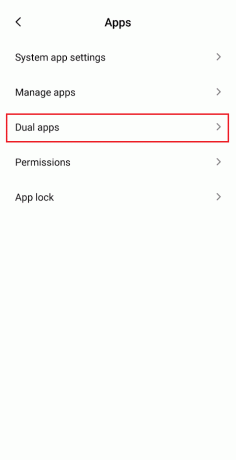
3. Slå til det WhatsApp mulighed og tryk på Tænde for fra pop op-vinduet for at oprette en Dual-app til WhatsApp.
4. Tryk på WhatsApp Dual app-ikon fra din telefon app skuffe.

5. Tryk på ønsket sprog > ACCEPTER OG FORTSÆT mulighed.
6. Indtast derefter din andet telefonnummer og tryk på NÆSTE.

7. Følg instruktioner på skærmen for at bekræfte det andet telefonnummer og oprette kontoen med brugernavn og profilbillede.
Hvordan man bruger WhatsApp-nummer forskelligt fra telefonnummer?
Du kan sagtens ændre dit registrerede WhatsApp-nummer gennem trinene nævnt ovenfor i artiklen. Det kan du også klon WhatsApp på din telefon gennem trinene nævnt ovenfor i artiklen.
Anbefalede:
- Hvorfor åbner MSN automatisk?
- Sådan spejler du iPhone til Samsung TV gratis
- 3 måder at bruge WhatsApp uden sim eller telefonnummer
- Sådan overfører du gamle WhatsApp-chats til din nye telefon
Så vi håber du har forstået hvordan brug et andet nummer på WhatsApp med de detaljerede trin til din hjælp. Du kan give os spørgsmål eller forslag om ethvert andet emne, du ønsker, at vi skal lave en artikel om. Smid dem i kommentarfeltet nedenfor, så vi ved det.

Pete Mitchell
Pete er senior skribent hos TechCult. Pete elsker alt inden for teknologi og er også en ivrig gør-det-selv-mand i hjertet. Han har ti års erfaring med at skrive vejledninger, funktioner og teknologivejledninger på internettet.



